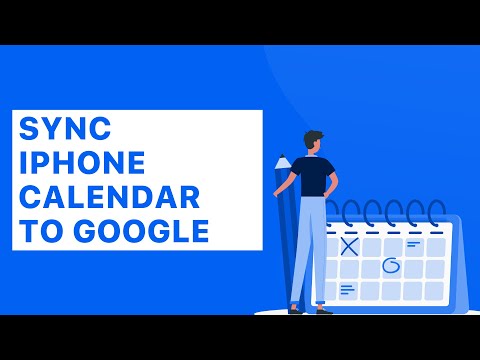
Google maakt een van de gemakkelijkst te gebruiken kalenderservices op internet. Als u een Android-telefoon gebruikt, kunt u zich gewoon aanmelden bij uw telefoon en wordt alles automatisch gesynchroniseerd.
Als je echter een iPhone gebruikt, moet je een extra stap zetten - hier kun je Google Agenda instellen op iPhone.
Laten we aannemen dat je al een Google-account hebt, omdat je een Google-agenda wilt toevoegen. Als u dat niet doet, moet u er een instellen op de accountpagina's van Google.
Open uw app Instellingen en tik vervolgens op 'E-mail, contacten, agenda's.’
In dit gedeelte kun je je agenda toevoegen aan iOS. U moet op Account toevoegen tikken en vervolgens Google selecteren in de lijst met standaardproviders. Log hier in vanaf uw Google-account; het volgende scherm toont een lijst met toestemmingen voor toegang tot uw Google-account: bekijk en beheer e-mails, bekijk en beheer agenda's, enz. Tik op Toestaan.


Het laatste scherm bevat een reeks accountwissels die bepalen welke gegevens worden gesynchroniseerd tussen uw iPhone en de servers van Google. Deze zijn handig als u geen e-mail op uw mobiele apparaat wilt ontvangen, maar niet wilt dat uw agenda wordt gesynchroniseerd (of omgekeerd).
Als je een Gmail-account ziet die al in de lijst staat, heb je dit mogelijk toegevoegd toen je je iPhone voor het eerst aan zette en activeerde. Om ervoor te zorgen dat je Google Agenda wordt toegevoegd, tik je op het betreffende Gmail-account. Het brengt het eerder genoemde scherm met schakelaars voor Mail, Contacten, Agenda's en Notities. Zorg ervoor dat de schakelaar naast 'Kalenders' groen is.


Als je meer dan één Google-agenda hebt, kun je kiezen welke je wilt synchroniseren.
Google biedt een oudere tool voor iPhone-gebruikers die proberen te achterhalen welke agenda met hun iPhone is gesynchroniseerd; u kunt hier toegang tot krijgen. Van belang is dat je niet beperkt bent tot één agenda, dus als je meerdere agenda's wilt opzetten en wilt kiezen en kiezen welke naar de iPhone gaat, kun je dat.
Als je de stappen doorloopt om je agenda alleen toe te voegen om te ontdekken dat je de ingebouwde iOS Agenda-app niet leuk vindt, is er hoop. Naast de veelgeprezen oplossingen zoals Fantastical, verkrijgbaar bij de App Store, heeft Google zijn eigen app voor alleen agenda's uitgebracht.
De nieuwe app biedt een strakke integratie met Gmail en kan automatisch afspraken genereren op basis van gebeurtenissen in je Gmail-map.


